6. Stellen Sie den Druckbereich ein.
Vorgehensweise
-
Drücken Sie [▲], [▼], [▶] oder [◀], wenn folgende Anzeige erscheint.
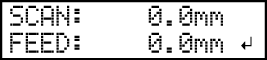
Der Flachtisch und die Druckköpfe bewegen sich so, dass der Pointer auf die zuvor eingestellte Druckausgangsposition zeigt. -
Drücken Sie [▲], [▼], [▶] oder [◀], um den Pointer so zu bewegen, dass er auf eine Position vorne rechts im Druckbereich zeigt.
- Drücken Sie [ENTER].Die Druckköpfe kehren in die Ausgangsposition zurück und das Display zeigt Folgendes an.
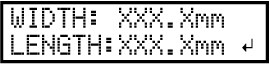 Anmerkung:
Anmerkung:- Die zuvor eingestellten Werte für "WIDTH" und "LENGTH" werden angezeigt.
- Wenn das zu bedruckende Objekt mit dem Kopfspaltsensor in Berührung kommt, wird das Setup abgebrochen und der untenstehende Bildschirm erscheint. Wiederholen Sie den Vorgang beginnend bei 5. Die Höhe des zu bedruckenden Objekts wird automatisch erkannt..
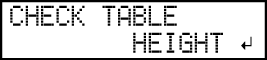
-
Drücken Sie [▲], [▼], [▶] oder [◀], um die Breite ("WIDTH") auf mindestens 110 mm und die Länge ("LENGTH") auf mindestens 70 mm einzustellen.
Der Pointer bewegt sich, bis er auf eine Position innen links oben im Druckbereich zeigt.
- Schließen Sie die Frontabdeckung, wenn sie offen ist.
-
Drücken Sie [ENTER].
Der Druckbereich wird angegeben. Die Druckköpfe kehren in die Standby-Position zurück.
-
Vergewissern Sie sich, dass auf dem Display die richtigen Werte für "W" ("WIDTH"), "L" ("LENGTH") und "H" ("HEIGHT") stehen.
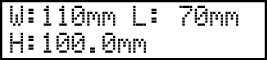
Anmerkung:- Wenn Sie den hier angegebenen Druckbereich für den nächsten Druckvorgang verwenden möchten, schalten Sie "SET AT SETUP") auf "DISABLE". Mit dieser Einstellung können Sie das zu bedruckende Objekt einrichten, ohne den Druckbereich und die Ausgangsposition einzustellen.Überspringen der Einstellung des Druckbereichs
- Eine automatische Rückkehr ist bei einer eingestellten Ausgangsdruckposition (Ausgangsposition) nicht möglich. Das heißt, die Einstellung muss neu konfiguriert werden, wenn die Ausgangsdruckposition (Ausgangsposition) abweicht, z. B. bei der Auswahl eines neuen zu bedruckenden Objekts.


